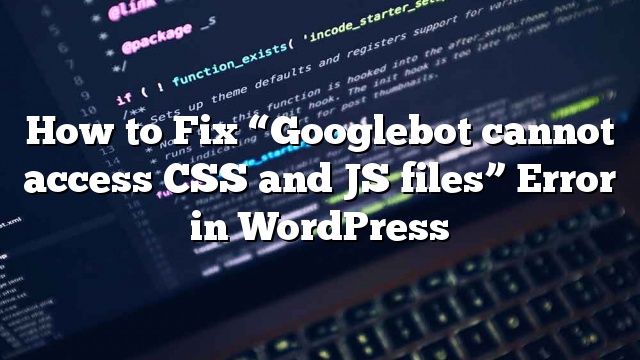Apakah Anda melihat ‘Googlebot tidak dapat mengakses peringatan CSS dan file JS’ di akun alat webmaster Google untuk situs WordPress Anda? Pesan berisi tautan ke petunjuk tentang cara memperbaiki masalah ini, namun petunjuk tersebut tidak mudah diikuti. Pada artikel ini, kami akan menunjukkan cara memperbaiki kesalahan “Googlebot tidak dapat mengakses file CSS dan JS” di situs WordPress Anda.
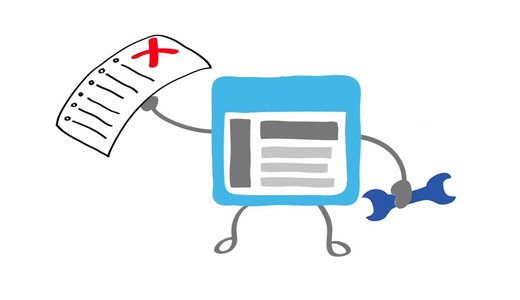
Mengapa Google Membutuhkan Akses ke File CSS dan JS?
Google berfokus untuk memberikan peringkat yang lebih baik ke situs web yang mudah digunakan – situs yang cepat, memiliki pengalaman pengguna yang baik, dll. Untuk menentukan pengalaman pengguna sebuah situs web, Google memerlukan akses untuk dapat mengunjungi file CSS dan JavaScript situs.
Secara default WordPress tidak menghalangi cari bot dari mengakses file CSS atau JS. Namun beberapa pemilik situs mungkin secara tidak sengaja memblokir mereka saat mencoba menambahkan tindakan pengamanan ekstra atau dengan menggunakan plugin keamanan WordPress.
Ini membatasi Googlebot mengindeks file CSS dan JS yang dapat mempengaruhi kinerja SEO situs Anda.
Karena itu, mari kita lihat bagaimana kita bisa menemukan file-file ini dan membebaskannya.
Cara Memberi Akses Google ke File CSS dan JS Anda
Pertama, Anda perlu tahu file mana yang tidak dapat diakses oleh Google di situs Anda.
Anda dapat melihat bagaimana Googlebot melihat situs web Anda dengan mengkliknya Perayapan »Ambil sebagai Google di Google Search Console (sebelumnya Alat Webmaster). Selanjutnya, klik tombol fetch and render (Anda ingin melakukan ini untuk Desktop dan Mobile).
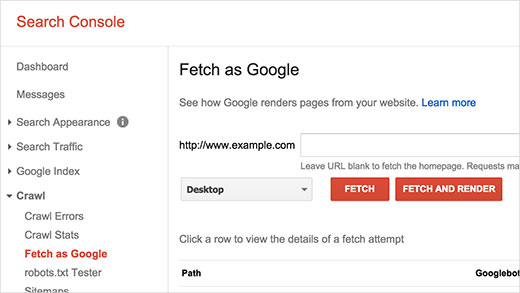
Setelah diambil, hasilnya akan muncul berturut-turut di bawah ini. Mengkliknya akan menunjukkan kepada Anda apa yang dilihat pengguna dan apa yang Googlebot lihat saat memuat situs Anda.
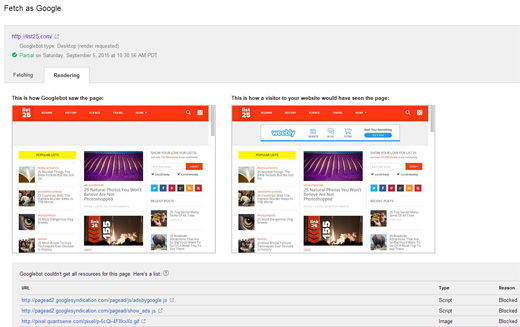
Jika Anda melihat perbedaan antara dua tangkapan layar, berarti Googlebot ini tidak dapat mengakses file CSS / JS. Ini juga akan menunjukkan link file CSS dan JS yang tidak dapat diakses.
Anda juga dapat menemukan daftar sumber daya yang diblokir ini di bawah Google Index »Sumber Daya yang Diblokir .
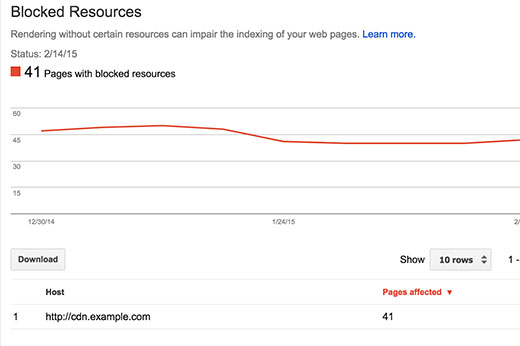
Mengklik setiap sumber daya akan menunjukkan tautan ke sumber sebenarnya yang tidak dapat diakses oleh Googlebot.
Sebagian besar waktu, ini adalah gaya CSS dan file JS yang ditambahkan oleh plugin atau tema WordPress Anda.
Sekarang Anda perlu mengedit file robots.txt situs Anda yang mengontrol apa yang Google bot lihat.
Anda dapat mengeditnya dengan menghubungkan ke situs Anda menggunakan klien FTP. File robots.txt ada di direktori root situs Anda.
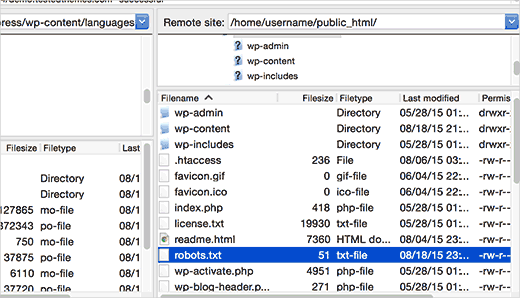
Jika Anda menggunakan plugin Yoast SEO, Anda dapat mengedit file robots.txt dari dalam area admin WordPress Anda. Cukup pergi ke SEO »Alat lalu klik File Editor .
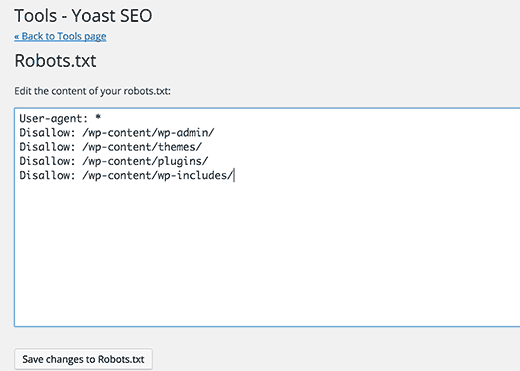
Kemungkinan besar Anda akan melihat bahwa situs Anda telah melarang akses ke beberapa direktori WordPress seperti ini:
Agen pengguna: *
Disallow: / wp-admin /
Disallow: / wp-includes /
Disallow: / wp-content / plugins /
Disallow: / wp-content / themes /
Sekarang Anda perlu menghapus baris yang menghalangi akses Google ke file CSS atau JS di front-end situs Anda. Biasanya file-file ini berada di folder plugins atau themes. Anda mungkin juga perlu menghapus wp-includes, banyak tema dan plugin WordPress dapat memanggil skrip yang ada di folder wp-includes, seperti jQuery.
Beberapa pengguna mungkin memperhatikan bahwa file robots.txt mereka kosong atau bahkan tidak ada. Jika Googlebot tidak menemukan file robots.txt, maka secara otomatis merayapi dan mengindeks semua file.
Lalu kenapa kamu melihat peringatan ini?
Terkadang, beberapa penyedia hosting WordPress secara proaktif dapat memblokir akses ke folder WordPress default untuk bot. Anda dapat menimpa ini di robots.txt dengan mengizinkan akses ke folder yang diblokir.
Agen pengguna: *
Izinkan: / wp-includes / js /
Setelah selesai, simpan file robots.txt Anda. Kunjungi fetch sebagai tool Google, dan klik tombol fetch and render. Sekarang bandingkan hasil tangkapan Anda, dan Anda akan melihat bahwa sebagian besar masalah sumber daya yang diblokir akan hilang sekarang.